Page 1
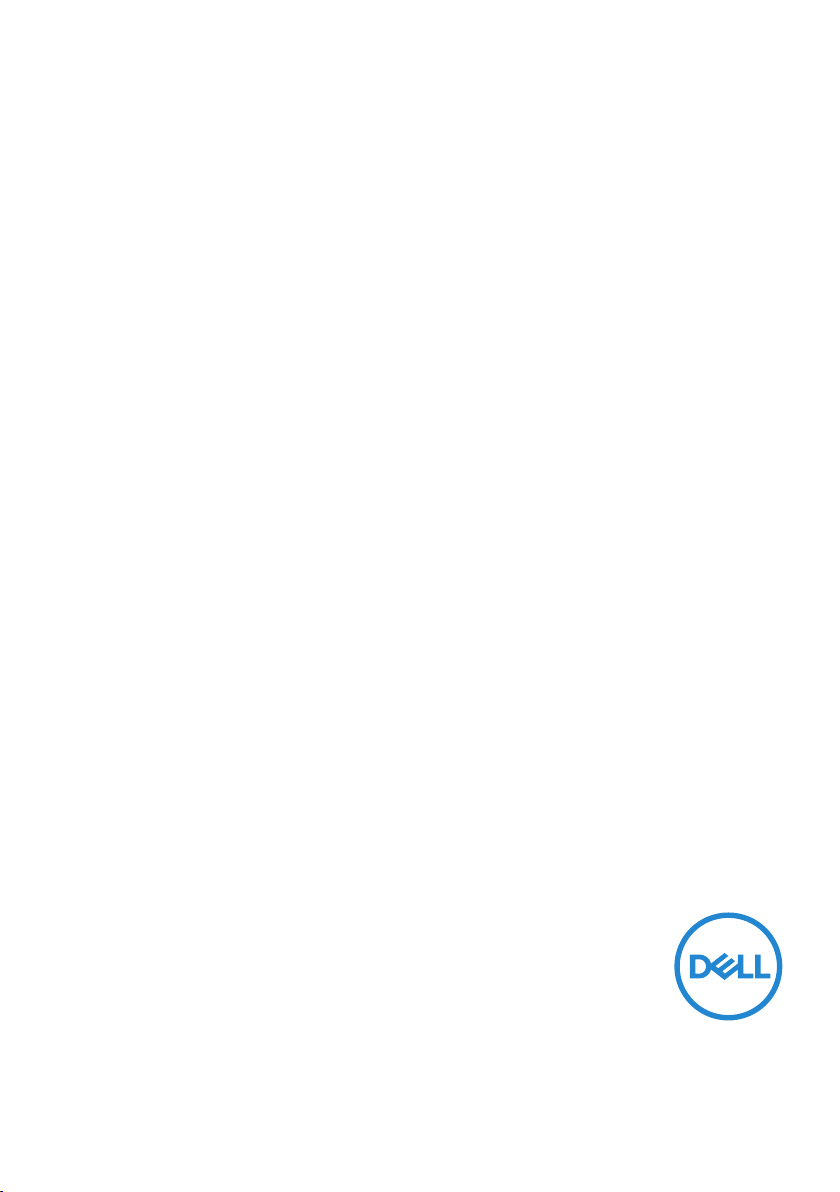
Dell P2418HZm
Dell Display Manager
Guía del usuario
Modelo de monitor: P2418HZm
Modelo de normativa: P2418HZc
Page 2

NOTA: Una NOTA indica información importante que ayuda a utilizar
mejor el equipo.
Copyright © 2018 Dell Inc. o sus filiales. Reservados todos los derechos. Dell, EMC y otras
marcas comerciales son marcas comerciales de Dell Inc. o sus filiales. Otras marcas comerciales
pueden ser marcas comerciales de sus respectivos propietarios.
2018 – 01
Rev. A00
Page 3

Contents
Información general ...............................................................4
Utilizar el cuadro de diálogo Configuración rápida ......... 5
Establecer funciones de visualización básicas................... 6
Asignar modos predefinidos a aplicaciones ....................... 7
Aplicar funciones de ahorro de energía .............................. 9
Organizar ventanas con Easy Arrange ...............................10
Administrar varias entradas de vídeo ................................. 13
Solucionar problemas ........................................................... 15
Contents | 3
Page 4

Información general
Dell Display Manager es una aplicación de Windows que se utiliza para administrar
un monitor o grupo de monitores. Permite ajustar manualmente la imagen
visualizada, asignar configuraciones automáticas, administrar la energía, organizar
ventanas, girar la imagen y llevar a cabo otras funciones en ciertos modelos de
monitores Dell. Una vez que esté instalado, la aplicación Dell Display Manager
se ejecuta cada vez que se inicia el PC y su icono se muestra en la bandeja de
notificación. Se muestra información sobre los monitores conectados al PC
cuando sitúe el puntero del ratón sobre el icono de la bandeja de notificación.
Zm
NOTA: La aplicación Dell Display Manager necesita utilizar el canal DDC/
CI para comunicarse con su monitor. Asegúrese de que el DDC/CI está
habilitado en el menú, tal como se muestra a continuación.
Dell P2418HZm Consumo energético
Brillo/Contraste
Ajuste automático
Fuente entrada
Color
Pantalla
Energía
Menú
Otros
DDC/CI
Habilitado
Deshabilitado
Resolución:S 1920x1080, 60Hz
4 | Información general
Page 5

Utilizar el cuadro de diálogo Configuración rápida
Haga clic en el icono de la bandeja de notificación de Dell Display Manager para
abrir el cuadro de diálogo Quick Settings (Configuración rápida). Cuando se
conecten varios modelos de Dell compatibles al sistema, se podrá seleccionar un
monitor de destino específico mediante el menú proporcionado.
El cuadro de diálogo Quick Settings (Configuración rápida) permite el ajuste
cómodo de los niveles de brillo y contraste del monitor. Se puede seleccionar
manualmente un modo preestablecido o habilitar la selección automática de un
modo predefinido, según la aplicación activa.
Zm
El cuadro de dialogo Quick Settings (Configuración rápida) también proporciona
acceso a la interfaz de usuario avanzada de Dell Display Manager, que se utiliza
para ajustar funciones básica, configurar el modo automático y acceder a otras
funciones.
Utilizar el cuadro de diálogo Configuración rápida | 5
Page 6
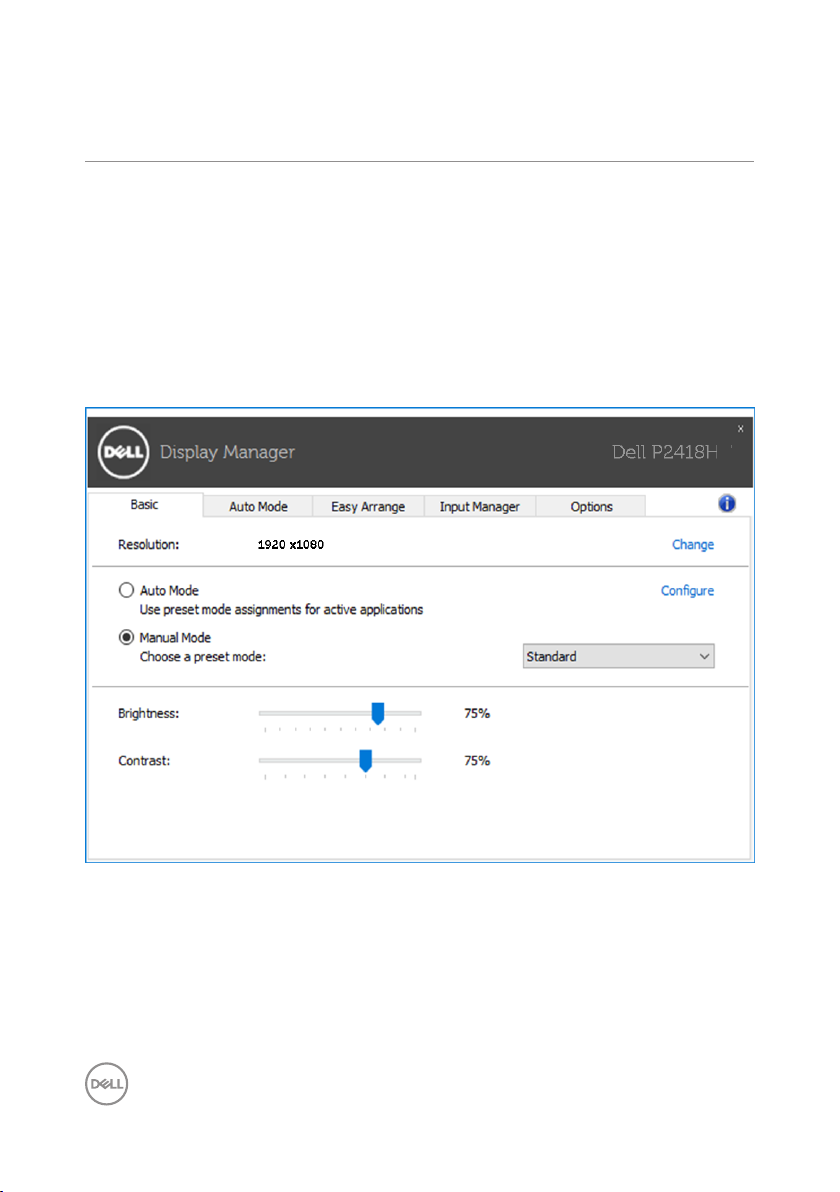
Establecer funciones de visualización básicas
Mediante el menú de la pestaña Basic (Funciones básicas), se puede aplicar
manualmente un modo preestablecido para el monitor seleccionado.
Alternativamente, se puede habilitar el modo automático. El Modo automático
hace que el modo preestablecido de preferencia se aplique automáticamente
cuando se activan ciertas aplicaciones. Un mensaje aparece momentáneamente
en pantalla, mostrando el modo preestablecido seleccionado.
El brillo y contraste del monitor seleccionado también se puede ajustar
directamente desde la pestaña Basic (Funciones básicas).
Zm
6 | Establecer funciones de visualización básicas
Page 7

Asignar modos predefinidos a aplicaciones
La pestaña Auto Mode (Modo automático) permite asociar un modo
preestablecido específico con una aplicación específica, y aplicarlo
automáticamente. Cuando el Modo automático está habilitado, Dell Display
Manager cambia automáticamente al modo preestablecido correspondiente
cada vez que se active la aplicación asociada. El modo preestablecido asignado
a una aplicación determinada puede ser el mismo en cada uno de los monitores
conectados, pero también puede variar entre un monitor y otro.
La aplicación Dell Display Manager está previamente configurada para muchas de
las aplicaciones más utilizadas del mercado. Para agregar una nueva aplicación a
la lista de asignaciones, solo tiene que arrastrar la aplicación desde el escritorio,
el menú Inicio de Windows o donde se encuentre, y colocarla en la lista actual.
NOTA: Las asignaciones de modos preestablecidos cuyo destino sean
archivos por lotes, scripts y cargadores, así como archivos no ejecutables,
como por ejemplo archivos comprimidos o empaquetados, no son
compatibles y no serán efectivas.
Además, se puede habilitar una opción que activa el modo preestablecido Game
(Juegos) cuando se ejecuta una aplicación Direct3D en modo pantalla completa.
Para anular este comportamiento para títulos de juego individuales, agréguelos a
la lista de asignaciones con un modo preestablecido diferente. Las aplicaciones
presentes en la lista de asignaciones tienen prioridad sobre la configuración
general de Direct3D.
Asignar modos predefinidos a aplicaciones | 7
Page 8

Zm
8 | Asignar modos predefinidos a aplicaciones
Page 9

Aplicar funciones de ahorro de energía
En modelos de Dell compatibles, estará disponible la pestaña Options (Opciones)
para proporcionar opciones de ahorro de energía PowerNap. Cuando el protector
de pantalla se active, el brillo del monitor se puede establecer automáticamente
en el nivel mínimo o se podrá activar el modo de suspensión en dicho monitor
para ahorrar más energía.
Zm
Aplicar funciones de ahorro de energía | 9
Page 10

Organizar ventanas con Easy Arrange
Algunos modelos de Dell incluyen la función Easy Arrange, que permite
organizar el escritorio del monitor seleccionado en diferentes diseños de
ventana predefinidos o personalizados. Cuando la función Easy Arrange está
habilitada, se puede cambiar la posición y tamaño fácilmente de las ventanas fácil
y automáticamente para rellenar regiones específicas dentro de un diseño de
ventanas.
Para empezar a utilizar Easy Arrange, elija un monitor de destino y seleccione
uno de los diseños predefinidos. Las regiones para ese diseño se muestran
por un momento en el monitor. A continuación, arrastre una ventana por el
monitor. Mientras la ventana se arrastra, se muestra el diseño de ventanas actual
y se resalta una región activa cuando la ventana pasa sobre ella. En cualquier
momento, arrastre la ventana a la región activa para colocarla en esa región.
Zm
Para crear un diseño de ventanas personalizado, ajuste el tamaño y la posición de
las ventanas (10 como máximo) en el escritorio y, a continuación, haga clic en el
vínculo Save (Guardar) en Easy Arrange. El tamaño y la posición de las ventanas
se guardan como un diseño personalizado y se crea un icono para dicho diseño.
NOTA: Esta opción no guarda o recuerda las aplicaciones que están abiertas.
Solamente se guarda el tamaño y la posición de las ventanas.
10 | Organizar ventanas con Easy Arrange
Page 11

Zm
Para utilizar el diseño personalizado, seleccione el icono de dicho diseño. Para
eliminar el diseño personalizado actualmente guardado, cierre todas las ventanas
del escritorio y, a continuación, haga clic en el vínculo Save (Guardar) en Easy
Arrange.
Organizar ventanas con Easy Arrange | 11
Page 12
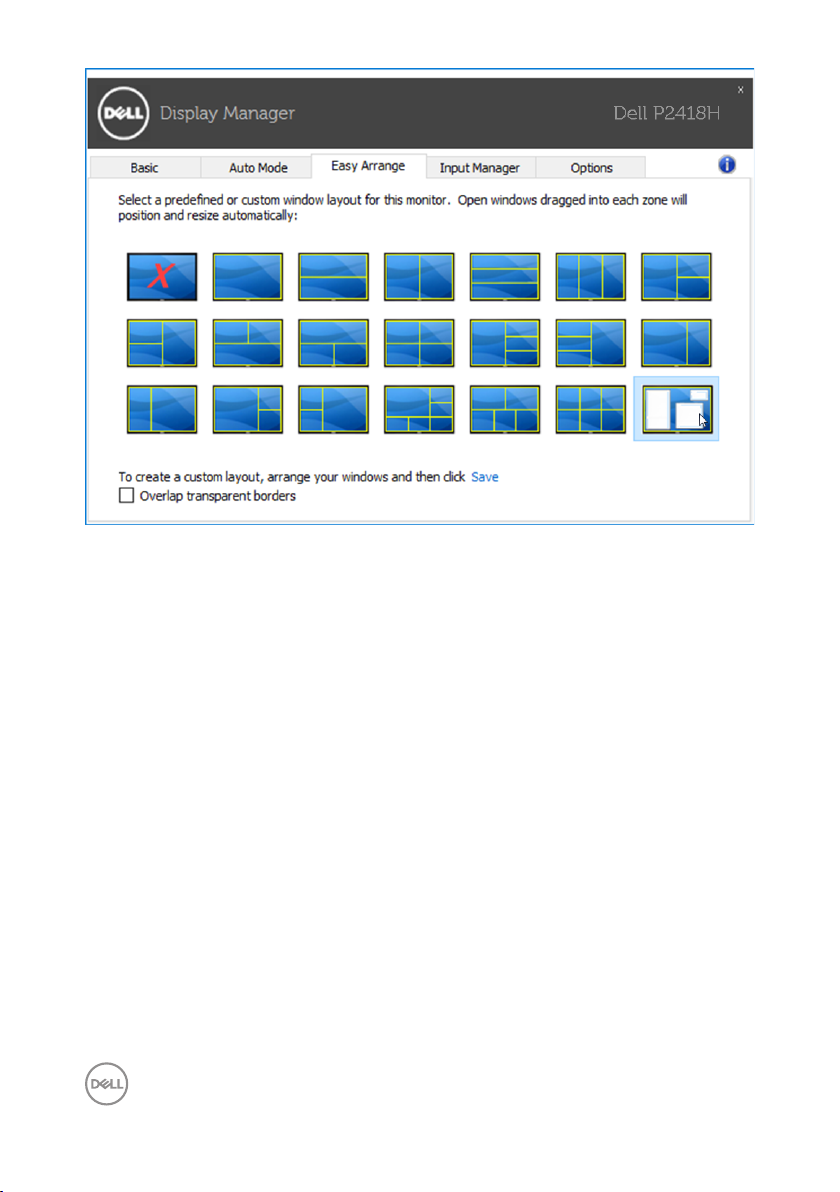
Zm
12 | Organizar ventanas con Easy Arrange
Page 13

Administrar varias entradas de vídeo
La pestaña Input Manager proporciona formas prácticas para administrar
varias entradas de vídeo conectadas al monitor Dell. Esta función facilita
considerablemente el cambio entre entradas mientras trabaja con varios equipos.
Se muestran todos los puertos de entrada de vídeo disponibles para el monitor.
Puede dar a cada entrada el nombre que desee. Guarde los cambios después de
la edición.
Puede definir un botón de acceso directo para cambiar rápidamente a la entrada
favorita y otro botón de acceso directo para cambiar rápidamente entre dos
entradas si trabaja frecuentemente entre ellas.
Zm
Administrar varias entradas de vídeo | 13
Page 14

Puede utilizar la lista desplegable para cambiar a cualquier fuente de
entrada.
NOTA: DDM se comunica con el monitor incluso cuando este muestra vídeo
de otro equipo. Puede instalar DDM en el equipo que utilice frecuentemente
y controlar el cambio de entradas desde él. También puede instalar DDM en
otros equipos conectados al monitor.
Zm
14 | Administrar varias entradas de vídeo
Page 15
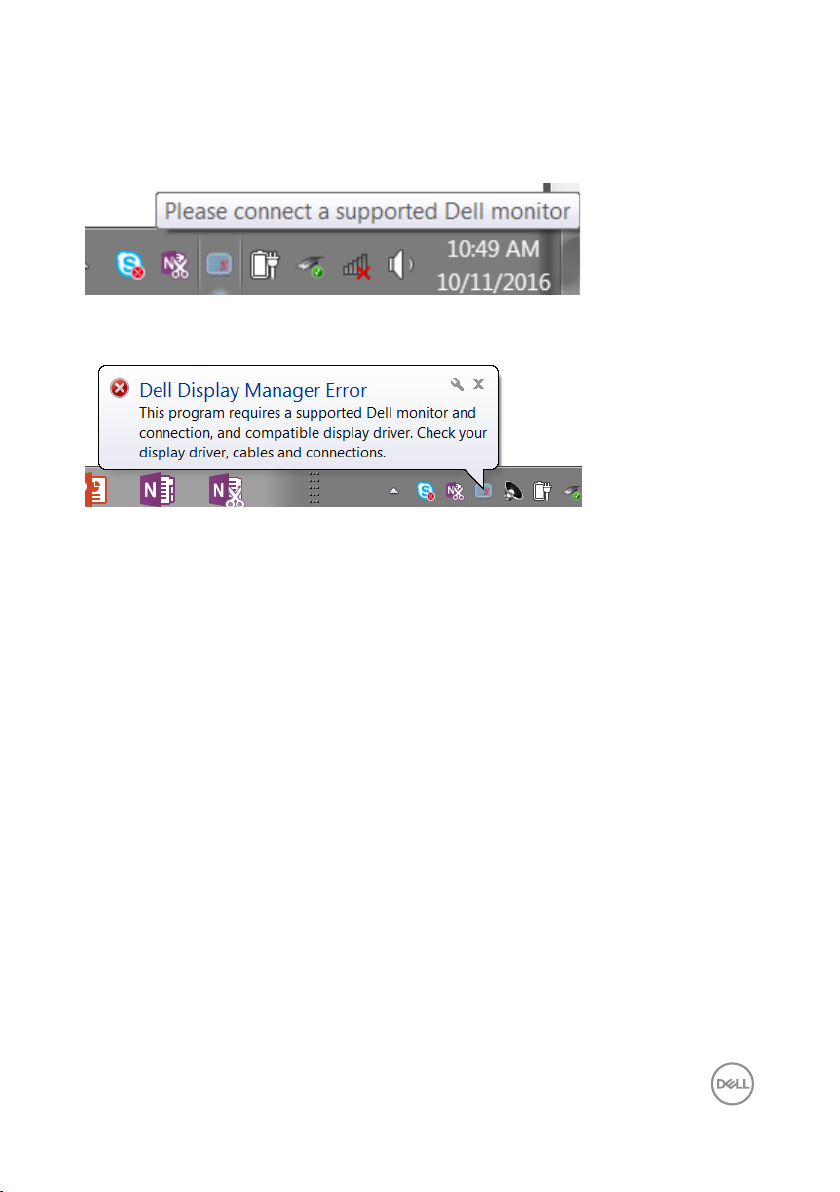
Solucionar problemas
Si el monitor no admite DDM, éste se mostrará mediante un icono abajo en la
bandeja de notificación.
Haga clic en el icono y DDM mostrará un mensaje de error más detallado.
Observe que DDM solamente funciona con monitores de la marca Dell. DDM no
admite monitores de otros fabricantes.
Si DDM no puede detectar y/comunicar con un monitor Dell compatible, siga las
acciones a continuación para resolver el problema:
1. Asegúrese de que el cable de vídeo está conectado correctamente al
monitor y al PC, especialmente que los conectores están firmemente
insertados en su sitio.
2. Compruebe el menú OSD del monitor para asegurar que DDC/CI está
habilitado.
3. Asegúrese de que tiene el controlador de pantalla correcto y más
reciente de del fabricante de la tarjeta gráfica (Intel, AMD, NVidia, etc.).
Muchas veces el controlador de pantalla es la causa de fallos de DDM.
4. Extraiga cualquier base de acoplamiento, extensores de cable o
convertidores entre el monitor y el puerto de la tarjeta gráfica. Es posible
que algunos extensores, concentradores y convertidores de bajo coste
no soporten DDC/CI adecuadamente y DDM puede fallar. Actualice el
controlador de tal dispositivo si la última versión está disponible.
5. Reinicie el sistema.
Solucionar problemas | 15
Page 16

Es posible que DDM no funcione con los monitores indicados a continuación:
Modelos de monitores Dell anteriores al año 2013 y la serie D de
•
monitores Dell. Puede consultar los sitios web de Soporte para
Productos Dell para obtener más información.
Monitores para juegos que emplean la tecnología G-sync basada en
•
Nvidia.
Las pantallas virtuales e inalámbricas no admiten DDC/CI.
•
En algunos de los primeros modelos de monitores DP 1.2, es posible
•
que sea necesario deshabilitar MST/DP 1.2 a través del menú OSD del
monitor.
Si su PC está conectado al Internet, se le mostrará un mensaje cuando una
versión más reciente de la aplicación DDM está disponible. Se recomienda
descargar e instalar la aplicación DDM más reciente.
También puede comprobar si hay una versión más reciente haciendo clic con el
botón derecho en el icono DDM mientras mantiene pulsada la tecla ‘Bloq Mayús’.
16 | Solucionar problemas
